Posted in Linux 12 years ago 2 min read

PostgreSQL adalah salah satu database management system (DBMS) yang sering digunakan selain MySQL.
Post berikut ini membahas mengenai cara install dan konfigurasi PostgreSQL di Ubuntu Server.
Ada beberapa hal yang dibahas di tutorial ini, berawal dari cara install PostgreSQL sampai cara set up password menggunakan terminal PostgreSQL.
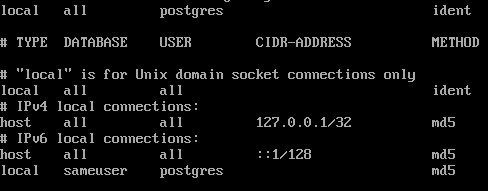 Terakhir, anda harus merestart postgreSQL agar setting yang baru saja anda ubah dapat berjalan dengan baik.
Terakhir, anda harus merestart postgreSQL agar setting yang baru saja anda ubah dapat berjalan dengan baik.
Cara Install dan Konfigurasi PostgreSQL
Untuk menginstall PostgreSQL gunakan command berikut ini:sudo apt-get install postgresqlSetelah proses instalasi selesai, kita harus melakukan konfigurasi terhadap postgreSQL sesuai dengan kebutuhan kita.
Konfigurasi PostgreSQL
Direktori lokasi file konfigurasi postgreSQL berada di /etc/postgresql/<versi postgre>/main Berikut ini adalah beberapa cara konfigurasi postgreSQLMengaktifkan koneksi via TCP/IP
Secara default koneksi ke postgreSQL melalui TCP/IP di disabled, untuk mengaktifkannya, masuk ke directory /etc/postgresql/8.4/main cd /etc/postgresql/8.4/main catatan: silakan menyesuaikan dengan versi postgreSQL yang anda gunakan Untuk mengaktifkan koneksi TCP/IP, kita harus mengedif file /etc/postgresql/8.3/main/postgresql.confsudo nano /etc/postgresql/8.3/main/postgresql.confcari baris: #listen_addresses = 'localhost'; ubah menjadi: listen_addresses = 'localhost'; Jika anda ingin menggunakan komputer lain untuk konek ke dalam database ini, ubahlah localhost menjadi alamat IP anda. Tekan Ctrl+O untuk menyimpan, dan Ctrl+X untuk keluar dari nano.
Set Up Password
Selanjutnya kita akan memberikan password terhadap user postgres. User dengan nama postgres ini adalah user default dari postgreSQL. Kita akan konek ke database template1 menggunakan user postgres dengan cara menjalankan command berikut dari terminal:sudo -u postgres psql template1Anda akan dibawa menuju SQL prompt dari postgreSQL Untuk mengubah password jalankan syntax SQL berikut ini:
ALTER USER postgres with encrypted password 'password_anda';Setelah itu, keluar dari SQL prompt dengan cara mengetik \q dan tekan enter. Tidak berhenti sampai di situ, anda harus mengedit file /etc/postgresql/8.4/main/pg_hba.conf untuk menggunakan authentikasi MD5 dengan user postgres tadi. Edit file pg_hba.conf dengan command:
sudo nano /etc/postgresql/8.4/main/pg_hba.conftambahkan baris berikut: local sameuser postgres md5 Tekan Ctrl+O untuk menyimpan, dan Ctrl+X untuk keluar dari nano.
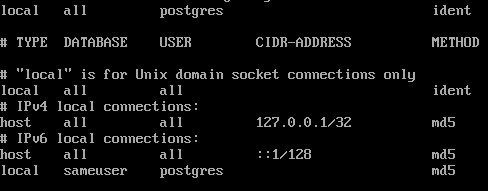 Terakhir, anda harus merestart postgreSQL agar setting yang baru saja anda ubah dapat berjalan dengan baik.
Terakhir, anda harus merestart postgreSQL agar setting yang baru saja anda ubah dapat berjalan dengan baik.
sudo /etc/init.d/postgresql-8.4 restartKonfigurasi di atas hanyalah konfigurasi minimum untuk pemakaian standard. Untuk konfigurasi lebih jauh silakan buka dokumentasi PostgreSQL. Semoga bermanfaat.






